クイック共有機能が Samsung 携帯電話で動作しない – 修正
- WBOYWBOYWBOYWBOYWBOYWBOYWBOYWBOYWBOYWBOYWBOYWBOYWB転載
- 2023-09-19 16:25:011588ブラウズ
Quick Share を使用すると、Samsung ユーザーはデバイス間でファイルを転送する時間を大幅に節約できます。しかし、Samsung Galaxy ユーザーは、携帯電話のクイックシェア機能で問題に直面していると不満を述べています。通常、クイック共有の可視性の問題がこの問題の原因となります。したがって、これは、Galaxy デバイスのクイック共有機能のトラブルシューティングに必要な唯一のガイドです。
解決策 1 – クイック共有の公開設定を変更する携帯電話でクイック共有の公開設定を切り替えます。クイック共有が間違った設定に設定されていることが、この問題の原因となっている可能性があります。
ステップ 1 –まず、上に 1 回スワイプして アプリ ドロワーを開きます。
#ステップ 2 –そこで、「設定」を開きます。

「設定」ページに入り、「接続されたデバイス」タブを開きます。

「クイック共有」機能をオンにします。
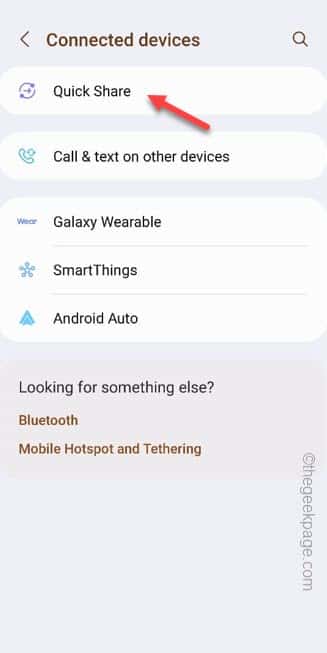
–[クイック共有] ページを見ると、「」ニアバイ シェア# が表示されます。 ##" 箱。 ステップ 6 –
「誰と共有できるのか」を設定してボタンを切り替えます。
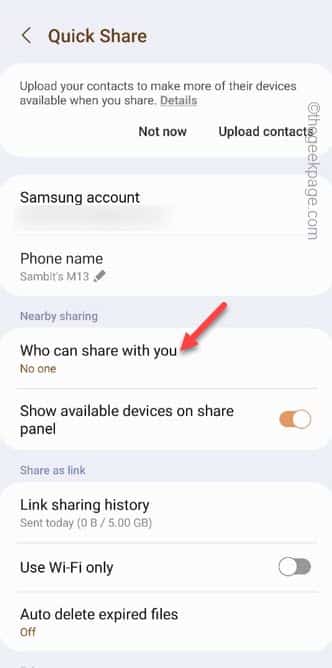 ステップ 6 –
ステップ 6 –
Contacts Only Anyone nearby連絡先のみ – 名前が示すように、クイック共有を使用して接続できるのは、連絡先リスト内の Samsung アカウント ユーザーのみです。 近くの誰でも – これは、近くの Samsung Galaxy デバイスとすぐに共有できる最も適切なオプションです。
ステップ 7 –
これを「Anyone Nearby」オプションに設定します。
# その後、クイック共有を有効にして、他の Samsung Galaxy デバイスにファイルを転送してみます。 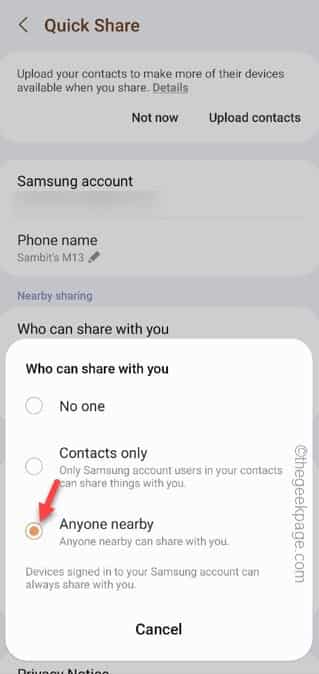
ステップ 1 –
携帯電話の Android バージョンを確認するには、[設定] を開きます。ステップ 2 –
「携帯電話について 」を直接開きます。
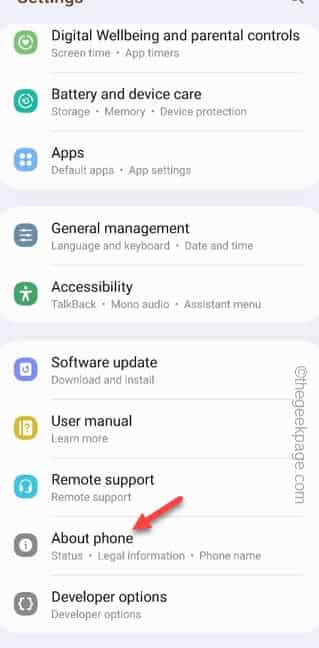 ステップ 3
ステップ 3
ソフトウェア情報」セクションを開きます。
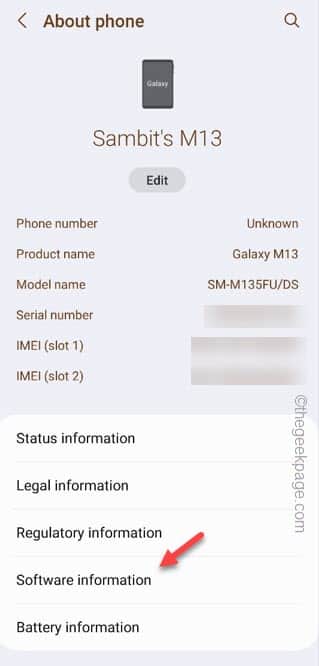 ステップ 4 –
ステップ 4 –
Android バージョン」を 確認してください。
Android バージョン 9 以前を検討している場合は、その携帯電話でクイック共有が機能することを期待しないでください。 解決策 3 – Bluetooth と WiFi がオンになっていることを確認します。
解決策 3 – Bluetooth と WiFi がオンになっていることを確認します。
携帯電話で Bluetooth と WiFi がオンになっていることを確認します。クイック共有では両方の方法が使用されます。
ステップ 1 –下に 1 回スワイプして、
クイック パネルを開きます。 ステップ 2 –次に、
WiFiと Bluetooth を有効にするだけです。
WiFi ネットワークや特定の Bluetooth デバイスに接続する必要はありません。クイック共有機能を使用している間はオンのままにしてください。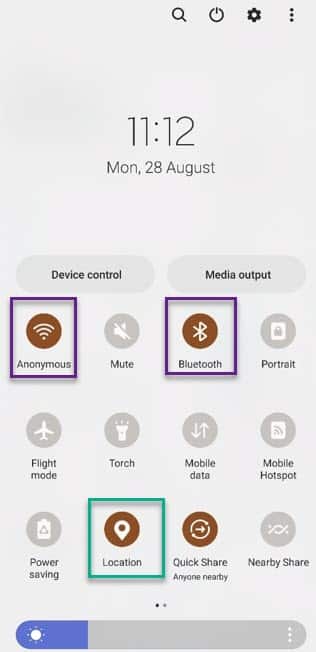 また、使用するには位置情報へのアクセスを有効にする必要がある場合があります。
また、使用するには位置情報へのアクセスを有効にする必要がある場合があります。
修正 4 – 高速共有キャッシュのクリア
ユーティリティを修正するには、高速共有キャッシュをクリアします。
ステップ 1 –「設定」ページを開きます。その後、「
アプリケーション」を開きます。 ステップ 2 –下にスクロールして、「Quick Share」アプリを見つけます。 ステップ 3 –次に、携帯電話で 開きます。 ステップ 4 –ゆっくりスワイプして、「ストレージ」設定を開きます。 ステップ 5 –そこで、「キャッシュのクリア」をクリックしてこれを実行します。 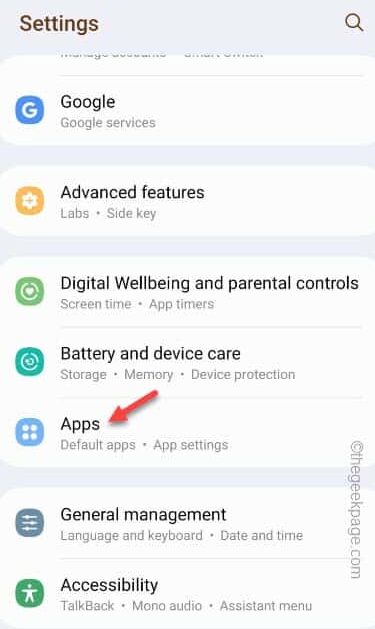
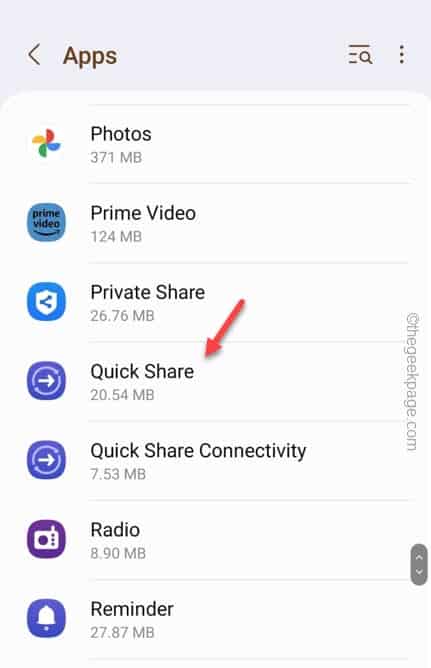
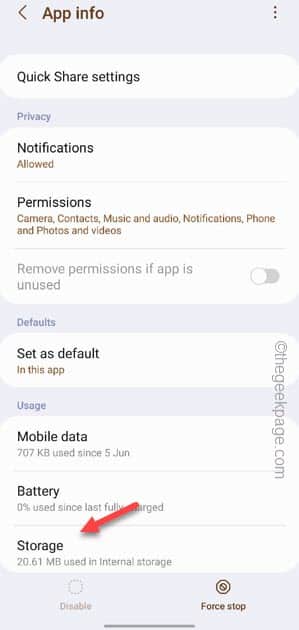
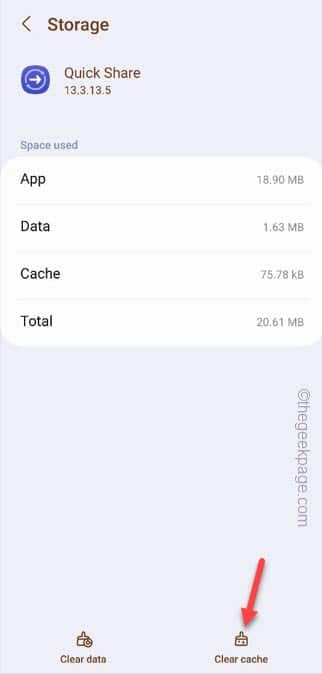
メイン アプリケーション リストに戻ります。 「クイック共有接続」を開いてオンにします。
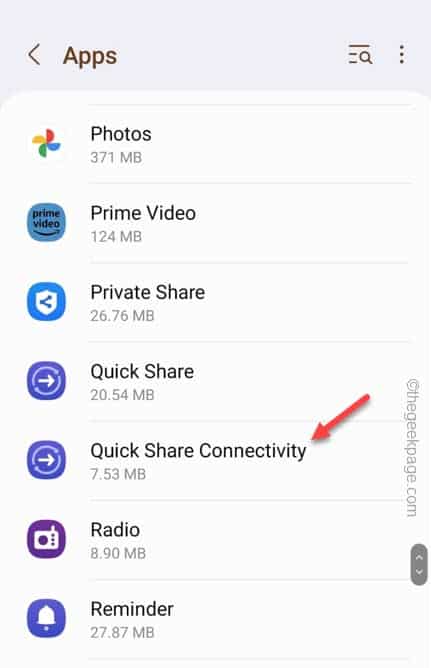
「ストレージ」オプションを再度開きます。
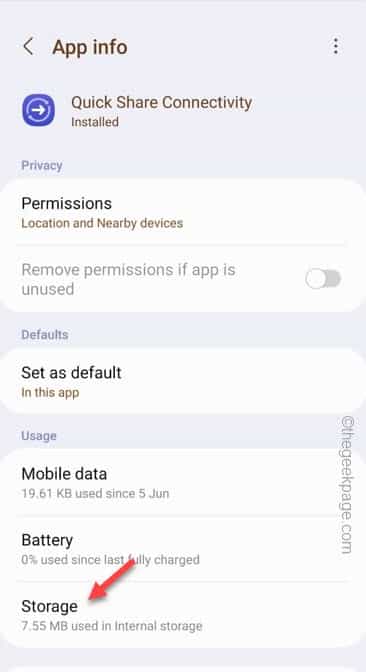
最後に、[キャッシュのクリア] をタップして、Quick Share Connection アプリの キャッシュを消去します。
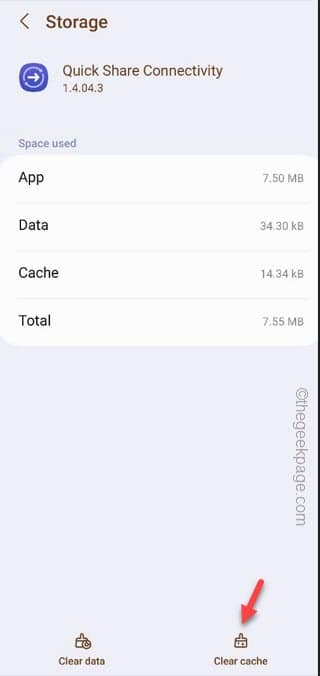 もう一度試してください
もう一度試してください
。 これが機能するかどうかを確認してください。
解決策 5 – 携帯電話の省電力モードをオフにする
Samsung 携帯電話の省電力モードは、ほぼすべてのバックグラウンド プロセスをブロックします。電話機をバッテリー節約モードにしている場合、クイック共有が正しく動作しない可能性があります。
ステップ 1 –したがって、省電力モードを無効にする必要があります。これを行うには、[設定] を開いてください。
ステップ 2 –「バッテリーとデバイスのケア」設定を開きます。
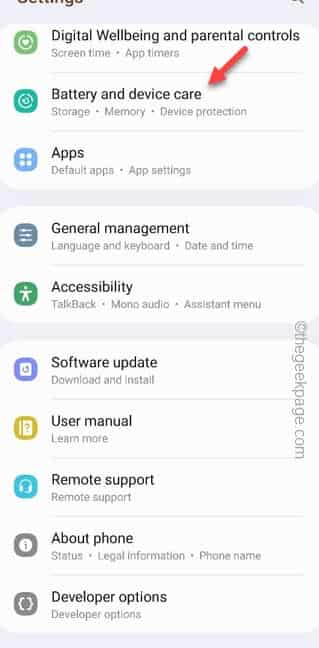
他のすべてのデバイス メンテナンス ウィンドウで、「Battery」を開きます。
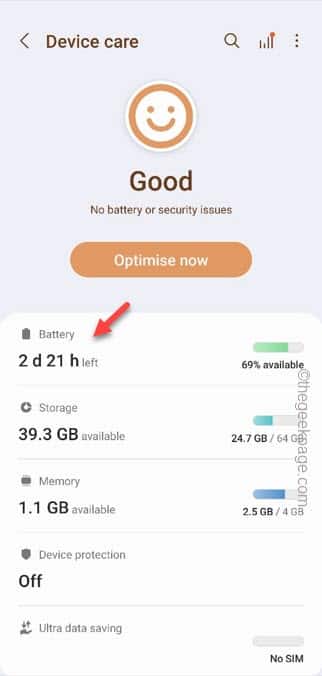
次の画面で、「省電力」をオフ モードに切り替えます。
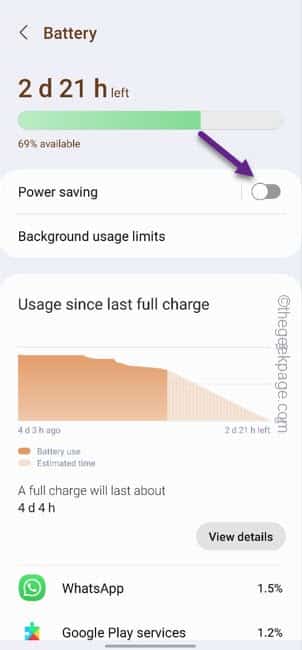 携帯電話でクイック共有をテストします。
携帯電話でクイック共有をテストします。
解決策 5 – 電話の画面がオンになっていることを確認します。
電話の画面がオンのままであることを確認します。一部の Samsung 製携帯電話では、携帯電話の画面がオフのときにバックグラウンド プロセスを実際に制限できます。ファイルの転送中に携帯電話を開いたままにできない場合は、少なくとも最初の接続プロセスが完了している間は携帯電話を開いたままにしてください。
次に、クイック共有機能を使用して、Galaxy デバイスからいくつかの画像を転送してみます。
修正 6 – クイック共有設定を更新する
古いバージョンのクイック共有ユーティリティを使用していますか?クイック共有機能のアップデートを確認し、利用可能な場合はインストールします。
ステップ 1 –Setup ユーティリティを開始します。
ステップ 2 –上から 2 番目のオプション「接続されたデバイス」設定を開きます。

「クイック共有」機能が表示されます。 ###それを開く。
ステップ 4 –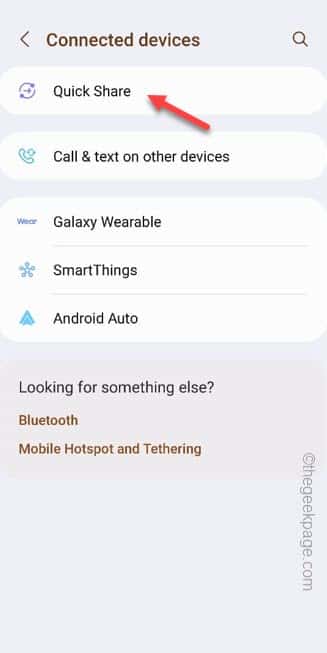 次のページで、最後のオプション「
次のページで、最後のオプション「
」をクリックします。
ステップ 5 –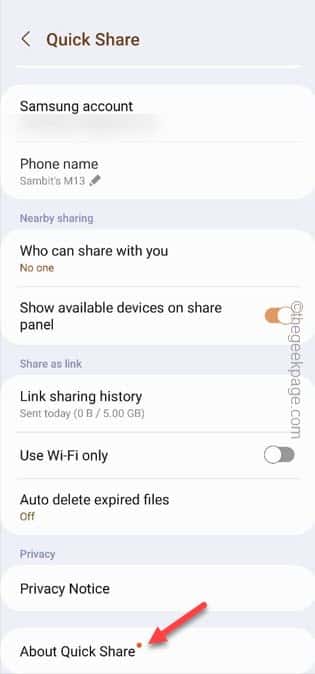 更新がある場合は、この行が表示されます。
更新がある場合は、この行が表示されます。
A new version is available.
步骤6 –然后,点击“更新”以更新快速共享。
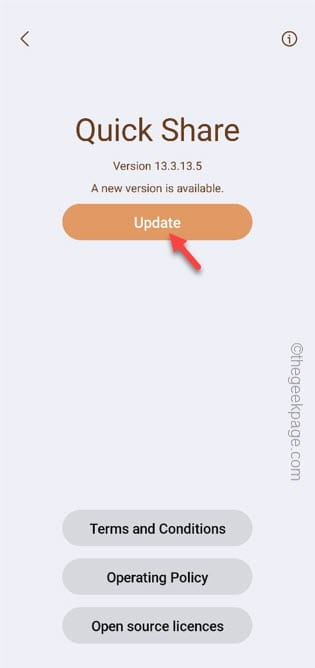
只需等待几秒钟,您将获得手机上安装的最新版本的快速共享。
更新应用程序后,请尝试使用快速共享功能。通过传输一些随机文件来测试它。
修复7 –更新您的Galaxy设备
Android 操作系统中的错误也可能导致此问题。因此,请将您的三星Galaxy设备更新到最新版本。
步骤 1 –再次打开手机上的设置。
步骤 2 –这一次,一直向下滚动以找到“软件更新”设置以探索它
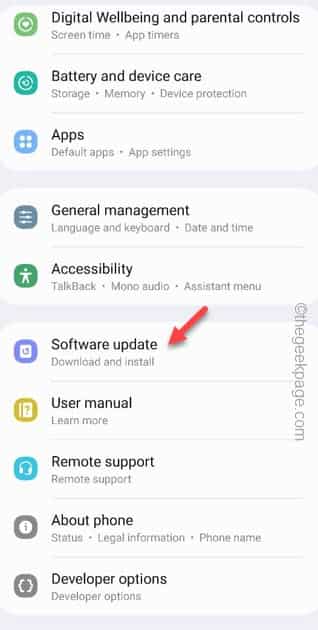
第 3 步 –打开软件更新窗口后,打开“下载并安装”。这样,您的Galaxy设备将搜索最新的更新包并安装它。
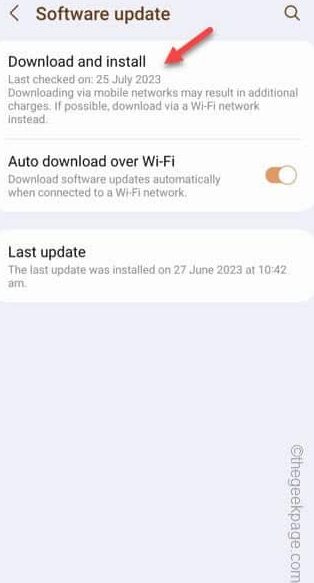
这个过程可能很耗时,并且取决于很多因素。
第 4 步 –准备好在手机上安装更新包后,您将看到重新启动手机并执行此操作的选项。
因此,请重新启动手机。
当您的手机使用最新版本重新启动时,请再次尝试快速共享功能。
希望这有效!
修复8 –使用附近的共享
无论您使用的是哪种安卓设备,您都可以在所有设备上使用附近共享,包括您的 PC!因此,如果快速共享仍然给您带来麻烦,您应该尝试一下附近的共享。
步骤 1 –只需选择要共享的文件即可。
步骤 2 –点击“共享”按钮开始共享过程。
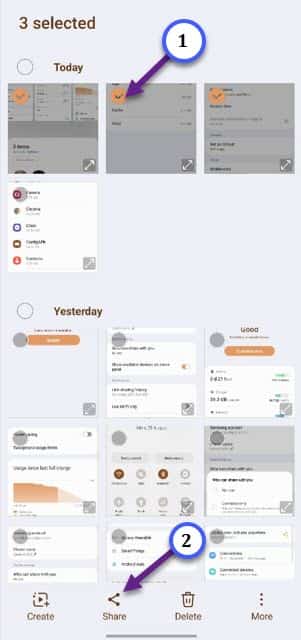
第 3 步 –您将在上下文菜单顶部看到“附近共享”图标。
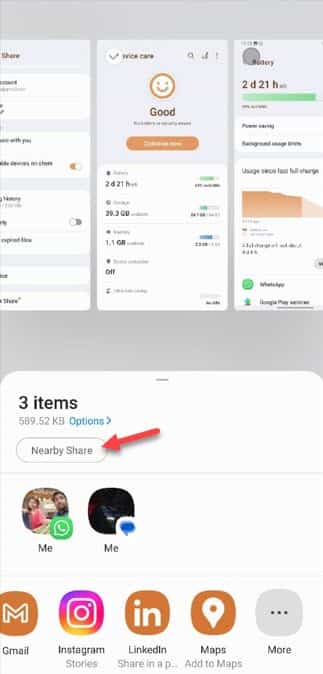
使用它并按照一组步骤启用附近共享功能。
这是一种替代解决方法,可以很容易地替换快速共享。
以上がクイック共有機能が Samsung 携帯電話で動作しない – 修正の詳細内容です。詳細については、PHP 中国語 Web サイトの他の関連記事を参照してください。

